ゴーストタッチは最も厄介なもののいくつかです Androidのタッチグリッチ. 基本的に、画面は実際には行っていないタッチに反応します。 実際には存在しない入力に反応します。 同じ用語は、タッチにまったく反応しないままの画面領域を指すこともあります。 ゴーストタッチは、ソフトウェアとハードウェアの両方の問題によってトリガーされる可能性があります。 この問題をトラブルシューティングするために何ができるかを調べてみましょう。
Androidでゴーストタッチの問題を修正するにはどうすればよいですか?
過熱の問題を確認します
過熱の問題は、ゴーストタッチを含むグリッチの長いリストを引き起こす可能性があります。 もしあなたの Android携帯が異常に熱くなる、電源を切り、ケースとスクリーンプロテクターを取り外します。 デバイスが冷えるまで待ちます。
次に、電源を入れ直して、バッテリーの使用状況を確認します。 アンインストールします 定期的に電池を消耗するアプリ または、システムリソースを使いすぎます。 改善に気づいたかどうかを確認します。
最新のアップデートをインストールする
案内する 設定、 選択する システム、をタップします システムアップデート. デバイスに最新のAndroidOSアップデートをインストールします。 次に、 GooglePlayストアアプリ プロフィール写真をタップします。 選択する アプリとデバイスを管理する 保留中のすべての更新をインストールします。
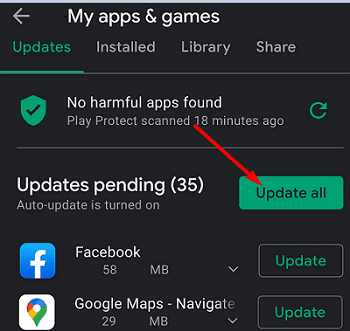
システムをスキャンしてマルウェアを探します
Androidでのゴーストタッチは、マルウェア感染の結果である可能性があります。 Google Playストアアプリを起動し、プロフィール写真をタップします。 を選択 Playプロテクト デバイスに有害なアプリがあるかどうかを確認するオプション。
さらに、 設定 タップします ストレージ. を選択 掃除 ボタンを押して削除します ジャンクファイルと 未使用のアプリ、不要なアプリデータ、重複ファイル。
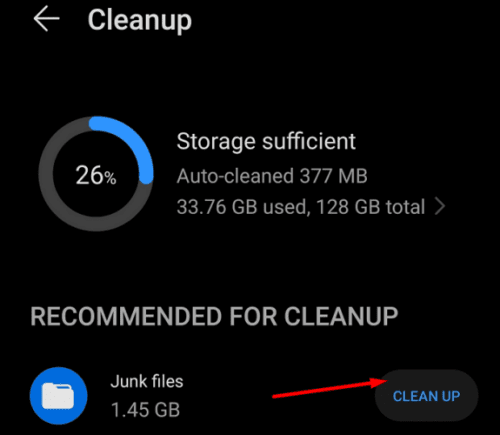
ジェスチャーを無効にする
ジェスチャをオフにして、このソリューションでうまくいくかどうかを確認してください。 に移動 設定、 選択する システム、タップ ジェスチャー、次にすべてのオプションを無効にします。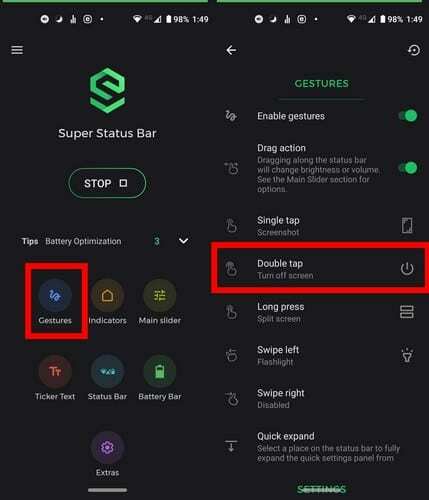
スマートフォンのモデルとAndroidのバージョンに応じて、 さまざまなジェスチャーへのアクセス. スリープ解除するためのダブルタップ、3本の指のスクリーンショット、誤操作の防止など、すべてを無効にしてください。 電話を再起動し、ゴーストタッチが続くかどうかを確認します。
画面を修復してもらいます
デバイスを硬い表面に落とした後にゴーストタッチが発生し始めた場合は、画面を修復することをお勧めします。 ハードウェアに欠陥があると、タッチグリッチが発生する可能性があります。 タッチスクリーンが正しく機能しない場合は、デジタイザーに欠陥がある可能性があります。 簡単に言うと、デジタイザーは、アナログタッチをデジタル信号に変換する携帯電話のLCDレイヤーの上に配置されたガラスのレイヤーです。
認定された修理センターに行き、ハードウェアが本当に原因であるかどうかを確認してください。
結論
Androidでゴーストタッチの問題を修正するには、ケースとスクリーンプロテクターを取り外して、過熱の問題を防ぎます。 次に、最新のAndroid OSアップデートをインストールし、システムをスキャンしてマルウェアを検出します。 さらに、ジェスチャーを無効にして、画面を修復します。
これらの解決策はあなたの問題を解決しましたか? 以下のコメントでお知らせください。